Berealアプリが正常に動作しないのを修正する9つの方法

BeRealアプリの一般的な問題によってソーシャルエクスペリエンスが中断されないように、ここではBeRealアプリが正常に動作しない問題を修正する9つの方法を紹介します。
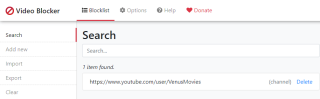
ペアレンタルコントロールの機能として、または特定の悪意のあるコンテンツから若い心を救うために、子供たちが見ているものにフィルターを追加することは重要です。
YouTubeについて話すとき、それは確かに最も簡単に利用できるメディアストリーミングサービスです。韻を聞くことから特定の短編映画を見ることまで、子供たちはそれに時間を費やすのが大好きです。そして、ここで懸念が生じるのは、親が特定のYouTubeチャンネルをブロックしたり、ビデオブロッカーを探したりする理由だけです(確かに、シールドを提供するため)。
YouTubeチャンネルをブロックしたい
セーフサーチフィルタリングモードを使用して子供を保護することはできますが、検索オプションに対する完全な耐性を提供するわけではありません。あなたはそれらをブロックし、あなたの子供が少なくとも良くないものから遠く離れていることをリラックスしたいと思うかもしれません。
PCの場合
残念ながら、ウェブサイトにはチャンネルをブロックする直接のオプションはなく、正しい行動を取るには追加のプラグインが必要です。
すべてのブラウザには、ブロックするための個別のプラグインが必要であることに注意してください。Google Chromeに拡張機能を追加し、お子様がOperaまたはFirefoxで手を動かしている場合は、GroundZeroに戻ります。
たとえば、GoogleChromeにビデオブロッカーをインストールできます。拡張機能は、Chrome画面の右側に添付されます。
[クイックキーの追加]で、ブロックするチャネルのURLを貼り付けて、[追加]をクリックします。
ブロックリストをクリックして表示し、必要に応じて削除することもできます。拡張機能がブラウザでアクティブなままになるまで、プログラムはスムーズに実行されます。
これで、子供は検索しても同じチャネルにアクセスできなくなります。むしろ、彼はYouTubeホームページにリダイレクトされます。
また読む:-
あなたの国でブロックされているYoutubeビデオを見る方法...あなたの国でブロックされているためにYouTubeビデオを見ることができないことに腹を立てていますか?学び...
アンドロイド
繰り返しになりますが、YouTubeアプリはチャンネルのブロックをサポートしていないため、携帯電話のGooglePlayストアから別のビデオブロッカーをダウンロードする必要があります。
ウェブサイトをブロックするだけでなく、Androidデバイス上の特定のYouTubeチャンネルをブロックするのに役立つBlocksiteを利用することもできます。
たとえば、下の画像のfacebook.comの代わりに、YouTubeチャンネルのURLを追加できます。同様http://www.youtube.com/user/VenusMovies。
モバイルでは、次のように入力する必要があることを忘れないでください:http://m.youtube.com/user/VenusMovies
YouTubeビデオをブロックしたい
特定のチャンネルのコンテンツ全体が興味深い場合もありますが、1つの動画がお子様の流れを妨げます。このような場合、1つの特定のビデオをブロックする必要があります。上記の方法も同じ仕事をするのに役立つと言えます。
興味深いことに、コンテンツを除外するために新しいYouTubeビデオブロッカーを必要とせず、自分の側で物事が簡単になります。
PCの制限付きモード
ステップ1:まず、YouTubeページにアクセスし、プロフィールアイコン(右上)をクリックします。
ステップ2:通常はオフのままである制限付きモードを監視します。それをタップしてオンに切り替えます。
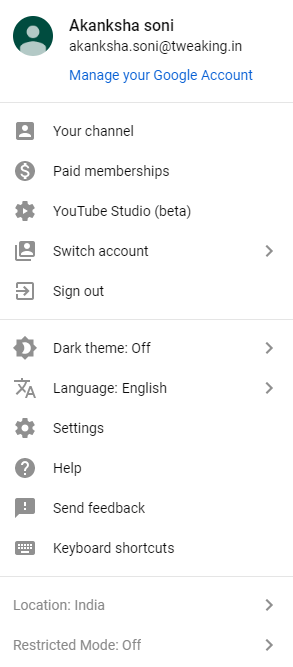
Android / iPhoneの制限付きモード
ステップ1:携帯電話でYouTubeアプリを開きます。
ステップ2:プロファイルアイコンをクリックして、[設定]を選択します。
ステップ3:ここで、[一般]を選択し、制限付きモードをオンに切り替えます。
しかし、制限付きモードは何をしますか?あなたがそれについて疑問に思っているなら、YouTubeはあなたの答えを持っています。制限付きモードを有効にすると、成熟する可能性のあるコンテンツまたは好ましくないコンテンツの可用性が制限されると書かれています。
YouTubeは、いくつかの潜在的なアルゴリズムを使用して、不適切なタイトル、メタ、言語を含むコンテンツをスマートにスワイプします。実際、自動フィルターが完全に成功しなかった場合、YouTubeの専任チームがそのようなコンテンツを手動でフィルターで除外します。
また読む:-
YouTubeビデオを自動的に繰り返す方法YouTubeビデオを繰り返し再生する方法。このためには、ビデオを再生する必要があります>右クリック>選択...
両親、座ってリラックス!
YouTubeの動画やチャンネルをブロックする以外に、iPhoneはPorn BlockPlusを使用して子供向けの露骨なコンテンツをブロックできます。安全なインターネットサーフィンとポルノ素材の無効化は、今では非常に可能です。今すぐダウンロードしてください!
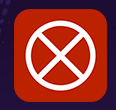
ペアレンタルコントロールの理由を理解しているため、上記の方法では、不快なコンテンツの検索をブロックまたは制限できます。一方の端で別の拡張機能またはアプリの助けを借りる必要があるかもしれません。一方、組み込みの設定により、作業が簡単になります。あなたの理解に基づいて、あなたはどんなストレスもなく設定を変えることができます。
BeRealアプリの一般的な問題によってソーシャルエクスペリエンスが中断されないように、ここではBeRealアプリが正常に動作しない問題を修正する9つの方法を紹介します。
PowerShell から実行可能ファイルを簡単に実行し、システムをマスター制御する方法についてのステップバイステップガイドをご覧ください。
地球上で最もトレンドのリモート会議プラットフォームの一つであるZoomの注釈機能の使い方を詳しく解説します。ズームでユーザビリティを向上させましょう!
デスクトップまたはモバイルの Outlook 電子メールに絵文字を挿入して、より個人的なメールにし、感情を表現したいと思いませんか?これらの方法を確認してください。
NetflixエラーコードF7701-1003の解決策を見つけ、自宅でのストリーミング体験を向上させる手助けをします。
Microsoft Teamsがファイルを削除しない場合は、まず待ってからブラウザーのキャッシュとCookieをクリアし、以前のバージョンを復元する方法を解説します。
特定のWebサイトがMacに読み込まれていませんか?SafariやGoogle Chromeでのトラブルシューティング方法を詳しく解説します。
未使用のSpotifyプレイリストを消去する方法や、新しいプレイリストの公開手順について詳しく説明しています。
「Outlookはサーバーに接続できません」というエラーでお困りですか?この記事では、Windows10で「Outlookがサーバーに接続できない問題」を解決するための9つの便利なソリューションを提供します。
LinkedInで誰かを知らないうちにブロックするのは簡単です。ブログを読んで、匿名になり、LinkedInの誰かをブロックする方法を見つけてください。








